2025-02-20 12:10:03来源:hsysdianji 编辑:佚名
win10系统开机慢是许多用户都遇到过的问题,这不仅延长了等待时间,还降低了使用效率。然而,通过一系列简单而有效的优化措施,我们可以显著提升win10的启动速度。以下是一些实用的解决方案,帮助你快速解决开机慢的问题。

系统启动时加载过多的后台程序会明显拖慢速度。你可以通过任务管理器禁用那些不必要的启动项目。具体操作如下:
- 打开任务管理器(ctrl+shift+esc),切换到“启动”选项卡。
- 禁用那些不需要在系统启动时自动运行的程序,例如spotify、adobe update utility等。
使用设备管理器检查并更新显卡、网络适配器等关键硬件的驱动程序。这些驱动程序更新不仅可以修复与启动速度相关的潜在问题,还能提升系统的整体性能。
硬盘性能直接影响启动速度。将传统的机械硬盘换成固态硬盘(ssd)是提升系统启动速度的首要方法之一。ssd由于其无机械部件的特点,读取数据速度快于传统硬盘数倍。
虚拟内存的合理分配可以提升电脑的响应速度。在“高级系统设置”中,找到“性能”选项卡并手动设置适当的虚拟内存大小,通常可以设为物理内存的1.5倍。
windows 10拥有许多动画和视觉效果,这些可能会影响系统速度。你可以进入“高级系统设置”,选择“调整为最佳性能”以关闭不必要的视觉效果。
使用windows自带的磁盘清理工具或者第三方工具如ccleaner来删除不必要的文件和临时缓存,从而加快系统启动。
确保windows系统始终保持更新,以验证系统中没有因为过时而导致的漏洞和性能问题。打开“设置”,点击“windows更新”以获取最新推出的补丁和改进。
快速启动有时候会导致系统在重启时出现问题,禁用这一功能可以解决此类隐患。你可以在电源选项中找到这一设置并做出调整。
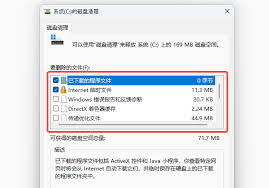
通过进入bios界面,禁用不必要的硬件检测步骤,如网络引导(network boot),以此来缩短开机启动时间。
恶意软件或病毒可能拖慢系统启动,使用windows defender或其他安全软件进行全面系统扫描,以排除潜在威胁。
将电源计划设置为“高性能”,以便系统在启动和运行时能够使用到更多的硬件资源。

增加额外的内存可以提高系统的多任务处理能力,从而间接减少启动时间。检查电脑主板是否支持并添加适当类型和容量的内存条。
通过以上这些方法,你可以显著提升win10的启动速度,减少等待时间并提高使用效率。这些方法兼具简单、有效的特点,适合各类用户不同的电脑使用场景。务必定期维护你的电脑,并保持系统和软件的更新,以便长期享受良好的性能。